Slik bruker du åpenhet på SVG-er

Lær hvordan du bruker åpenhet på SVG-grafikk i Illustrator. Utforsk hvordan du sender ut SVG-er med gjennomsiktig bakgrunn og bruker gjennomsiktighetseffekter.
Photoshop CS6 tilbyr flere alternativer når du trenger å beskjære, trimme eller rette opp bilder. Velg fra det nye perspektivverktøyet, markeringsverktøyet eller linjalverktøyet. Du kan også bruke Trim-kommandoen eller Beskjær og rett ut bilde-kommandoen.
Hvis du trenger en ikke-rektangulær beskjæringsboks, velg Perspektiv-verktøyet fra Verktøy-panelet. Dette verktøyet, som er nytt i CS6-versjonen, gjør at hjørnehåndtakene kan bevege seg uavhengig. Legg merke til at når du bruker selve beskjæringen, forvandles bildet til en rektangulær form, og forvrenger dermed bildet basert på ditt anvendte perspektiv. Å gjøre en perspektivbeskjæring kan fikse noen mindre bildeforvrengninger.
I alternativlinjen velger du å vise eller skjule et rutenettoverlegg. Alternativet Front Image lar deg beskjære ett bilde slik at det har nøyaktig samme størrelse som et annet bilde.
Åpne to bilder og beskjær det første. Klikk foran bilde. Photoshop legger inn verdier for bredde, høyde og oppløsning fra det første bildet på alternativlinjen. Dra Perspektivbeskjæringsverktøyet på det andre bildet og juster beskjæringsboksen etter ønske. Dobbeltklikk inne i boksen.
Hvis du vil beskjære til en nøyaktig måling, skriv inn en verdi i feltene Bredde, Høyde og Oppløsning i alternativlinjen. Disse alternativene er bare tilgjengelige når Perspektivbeskjæringsverktøyet er aktivt, og du ikke har dratt en beskjæringsboks. Vær forsiktig med å velge en verdi for oppløsningsinnstillingen. Husk at gjensampling ikke er en god ting. Klikk på Fjern-knappen for å slette alle verdier fra alternativlinjen.
Hvis du blir lei av å bruke beskjæringsverktøyet, kan du også beskjære et valgt område ved å velge Bilde → Beskjær. Gjør et enkelt valg med et av verktøyene og velg deretter denne kommandoen. Selv om det er mest fornuftig å bruke verktøyet Rectangular Marquee for valget ditt, trenger du ikke.
Du kan bruke Bilde → Beskjær med alle valg - sirkulær, polygonal, kidneybønne, til og med fjær. Photoshop kan ikke beskjære til de rare formene, men det kommer så nært konturene som det kan.
Den fantastiske Trim-kommandoen trimmer bort gjennomsiktige eller ensfargede områder rundt bildet ditt. Velg Bilde → Trim, og en dialogboks vises. Velg Transparente piksler (for lagdelte bilder), Pikselfarge øverst til venstre eller Pikselfarge nederst til høyre som grunnlag for trimmen. Velg deretter å klippe bort topp-, bunn-, venstre- eller høyreside(r) fra bildet, og klikk OK.
Denne kommandoen fungerer utmerket for raskt å eliminere svart-hvitt-kanter rundt bilder.
For å beskjære og rette ut bilder i Photoshop CS6, velg Fil → Automatiser → Beskjær og rett ut bilder. Photoshop ser deretter etter rektangulære områder i dokumentet ditt, trekker ut hvert enkelt til sitt eget dokument og retter ut de individuelle bildene.
Kommandoen Beskjær og rett bilder er fantastisk hvis du vil spare tid ved å skanne flere bilder til å begynne med i ett dokument. (Og kommandoen fungerer også på enkeltbilder.) Denne kommandoen er en ekte tidsbesparelse for manuell arbeid.
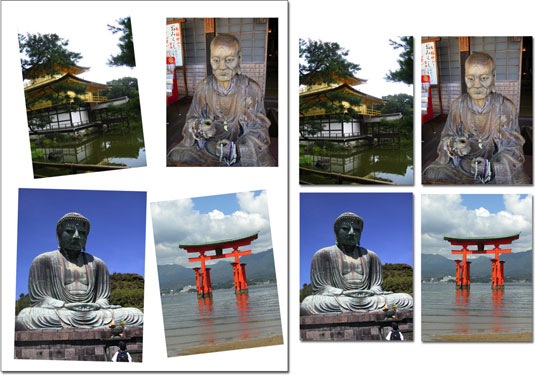
Adobe Photoshop CS6 lar deg ikke henge hvis bildene dine er feil. Du kan rette ut bildene ved å bruke linjalverktøyet. Dette er hvordan:
Velg linjalverktøyet fra Verktøy-panelet.
Den deler en uttrekksmeny med pipetteverktøyet. Du kan også trykke på I eller Shift I for å bla gjennom verktøyene.
Klikk på startpunktet for aksen du ønsker å rette ut. Dra verktøyet til sluttpunktet for den aksen. Slipp musen.
Klikk på Rett lag-knappen i alternativlinjen.
Lær hvordan du bruker åpenhet på SVG-grafikk i Illustrator. Utforsk hvordan du sender ut SVG-er med gjennomsiktig bakgrunn og bruker gjennomsiktighetseffekter.
Etter at du har importert bildene dine til Adobe XD, har du ikke mye redigeringskontroll, men du kan endre størrelse og rotere bilder på samme måte som du ville gjort med en hvilken som helst annen form. Du kan også enkelt runde hjørnene på et importert bilde ved å bruke hjørnemodulene. Maskering av bildene dine Ved å definere en lukket form […]
Når du har tekst i Adobe XD-prosjektet ditt, kan du begynne å endre tekstegenskapene. Disse egenskapene inkluderer skriftfamilie, skriftstørrelse, skriftvekt, justering, tegnavstand (kjerning og sporing), linjeavstand (ledende), fyll, kantlinje (strek), skygge (slippskygge) og bakgrunnsuskarphet. Så la oss se gjennom hvordan disse egenskapene brukes. Om lesbarhet og font […]
Akkurat som i Adobe Illustrator, gir Photoshop-tegnebrett muligheten til å bygge separate sider eller skjermer i ett dokument. Dette kan være spesielt nyttig hvis du bygger skjermer for en mobilapplikasjon eller liten brosjyre. Du kan tenke på en tegnebrett som en spesiell type laggruppe opprettet ved hjelp av lagpanelet. Det er […]
Mange av verktøyene du finner i InDesign Tools-panelet brukes til å tegne linjer og former på en side, så du har flere forskjellige måter å lage interessante tegninger for publikasjonene dine på. Du kan lage alt fra grunnleggende former til intrikate tegninger inne i InDesign, i stedet for å bruke et tegneprogram som […]
Å pakke inn tekst i Adobe Illustrator CC er ikke helt det samme som å pakke inn en gave – det er enklere! En tekstbryting tvinger tekst til å brytes rundt en grafikk, som vist i denne figuren. Denne funksjonen kan legge til litt kreativitet til ethvert stykke. Grafikken tvinger teksten til å vikle seg rundt den. Først lager du […]
Når du designer i Adobe Illustrator CC, trenger du ofte at en form har en nøyaktig størrelse (for eksempel 2 x 3 tommer). Etter at du har laget en form, er den beste måten å endre størrelsen på den til nøyaktige mål å bruke Transform-panelet, vist i denne figuren. Velg objektet og velg deretter Vindu→ Transformer til […]
Du kan bruke InDesign til å lage og endre QR-kodegrafikk. QR-koder er en form for strekkode som kan lagre informasjon som ord, tall, URL-er eller andre former for data. Brukeren skanner QR-koden ved hjelp av kameraet og programvaren på en enhet, for eksempel en smarttelefon, og programvaren bruker […]
Det kan være en tid når du trenger et nytt bilde for å se gammelt ut. Photoshop CS6 har du dekket. Svart-hvitt-fotografering er et nyere fenomen enn du kanskje tror. Daguerreotypier og andre tidlige fotografier hadde ofte en brunaktig eller blåaktig tone. Du kan lage dine egne sepiatonede mesterverk. Tonede bilder kan skape […]
Ved å bruke Live Paint-funksjonen i Adobe Creative Suite 5 (Adobe CS5) Illustrator kan du lage bildet du ønsker og fylle ut områder med farger. Live Paint-bøtten oppdager automatisk områder som består av uavhengige kryssende stier og fyller dem deretter. Malingen innenfor et gitt område forblir levende og flyter automatisk hvis noen […]







